Linzy 因為工作關係所以除了日常的文書處理之外,還會需要自己修圖、剪輯小短片等輕量多媒體需求,說起來是滿斜槓的到處都沾一點!有台效能可應付工作之外,還能滿足空閒時後的瘋狂追劇、看電影的娛樂需求,近期開箱的 ASUS Vivobook S 15 OLED (S5504) 就符合我心目中的期待;Vivobook 系列其實也一直都是文書筆電中的佼佼者,也是很多學生和外出攜帶族群的口袋名單選項

外型機身
ASUS Vivobook S 15 OLED 在臺灣共上市了酷玩銀還有午夜黑,我手上是低調簡約質感的黑色,拿在手上看起來沈穩又幹練。背蓋上及後側有 Vivobook 經典的標誌設計,機身則採用金屬霧面材質,霧面處理上摸起來有細緻的觸感,不過也會帶來一點點的指紋,擔心痕跡的話用眼鏡布擦拭非常輕鬆



打開看到 C 面,可以發現 ASUS 依舊給使用者小巧思設計,包含撞色的 ESC 以及帶有紋路的 Enter 按鍵,讓整體外形簡約俐落之外卻又不失獨特的風格
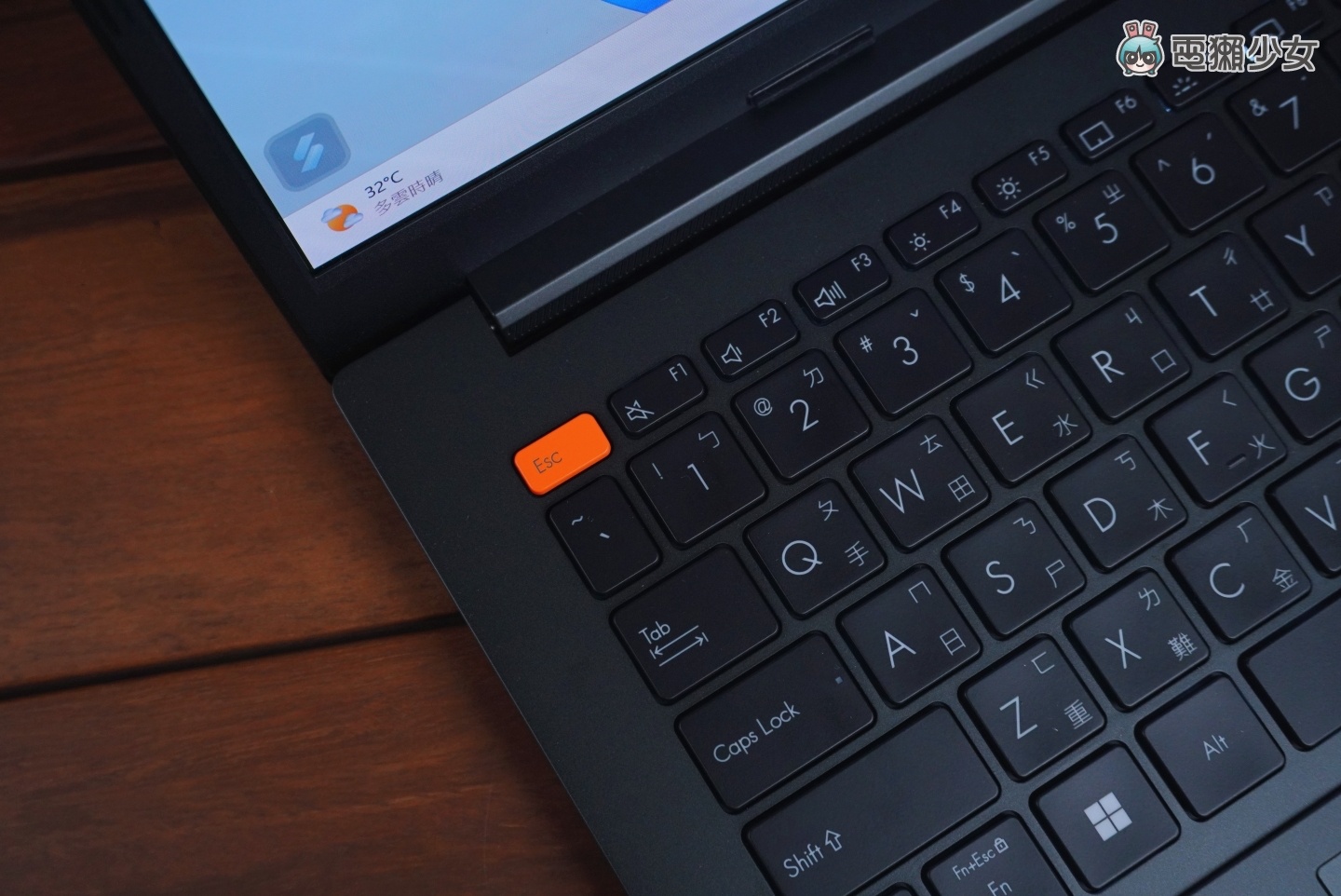

機身上也貼上了通過 Intel Evo 以及 Pantone 認證的貼紙,立刻知道 ASUS Vivobook S 15 OLED 在效能、續航、輕薄與螢幕色準都有達到一定的標準

螢幕規格
機身上配有 15.6 吋 2.8K OLED 窄邊框螢幕,螢幕更新率達到 120Hz,最大角度可以 180 度平躺,用在小組會議或是報告都很方便


那拿 OLED 大螢幕看片是什麼體驗呢?整體畫面色彩鮮豔飽滿,對比表現也很出色。另外因為面板的特性,在黑色影像的表現上會更加純淨,讓畫面更有層次感



我本身是熱愛看電影的人,除了螢幕夠大之外 16:9 的螢幕比例讓畫面上下黑邊較窄,這樣看片的時候沉浸感會更高,那麼也因為面板特性關係反光會較明顯,建議在看電影的時候可以把四周環境燈關暗一些,視覺上會比較舒適。當一切到位之後配上通過 Harman Kardon 認證的喇叭,畫面表現跟聲音都在同一個出色的水準上


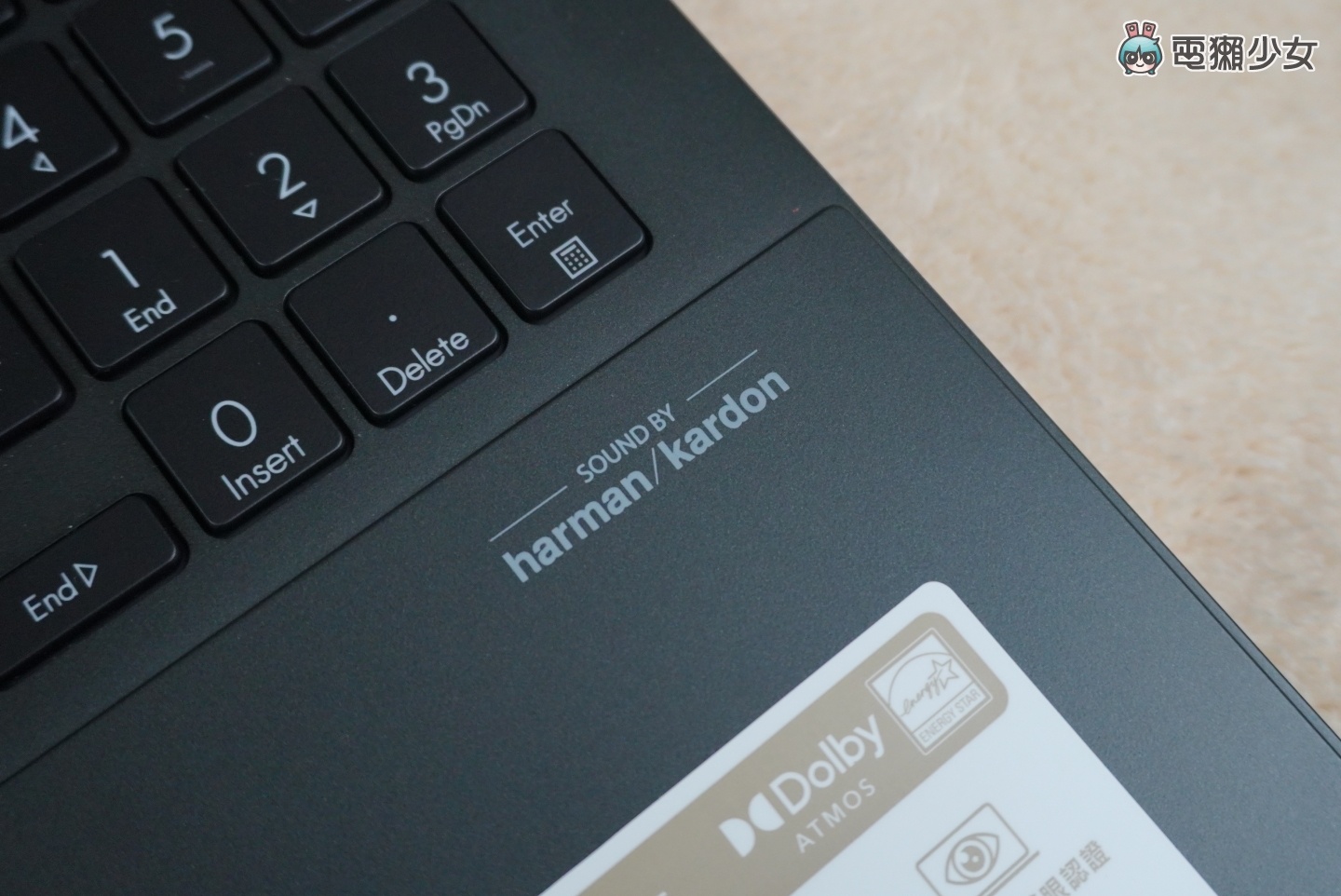
全尺寸鍵盤
Vivobook S 15 OLED 給的是全尺寸鍵盤,打字的空間夠大,手指也不會受限在小範圍內,敲擊感受是很輕快的,屬於可以快速上手的鍵盤類型。上排提供的工具列,不是給好看的哦,都是日常很實用的功能


另外像是帳務或報表之類的文書作業,旁邊有給獨立數字鍵盤,所以輸入數字、密碼都會更方便,不過鍵盤也是使用霧面處理,在意使用痕跡一樣眼鏡布擦一下就可以囉~

連接埠配置
左側有一個 USB 2.0 Type-A;右側有 DC 插孔、HDMI 1.4、USB 3.2 Gen 1 Type-A、Thunderbolt 4 USB-C 以及 3.5mm 複合式音源孔。屬於中規中矩的配置,但在日常使用的情境下,文書、娛樂都足夠使用


重點規格
ASUS Vivobook S 15 OLED 搭載的是 Intel 第 13 代高效能處理器,細看頻率最高達到 4.7Ghz,內顯則是 Intel Iris Xe,使用上能夠支援 8K 外接螢幕進行文書或是影音娛樂,有需要的話也能處理輕量的影像處理作業,像是工作上我常常需要調色修圖,整體效果不多但需要調色、調光上字等,它的效能是可以順暢運行

直接嘗試剪輯 YouTube 上大約 50 秒的 Shorts 短片,加上自製模板、字幕等等的素材,也都可以順順剪完,而且還有餘裕可以多工作業,像是收發信件、編輯腳本、看影片等。整體用下來覺得它的表現,滿適合給偶爾需要製作小圖的社群小編、活動企劃類型的工作者,或是文書為主的學生也可以納入參考選項

那麼效能有達到一定表現的時候,也不能忘記筆電的散熱表現,因為如果過熱就會發生降頻的狀況!Vivobook S 15 OLED 具備 ASUS IceCool 散熱技術,這次也升級了機身內的散熱管還有 IceBlade 風扇,做到提升熱導傳的效率,下面讓大家看一下機身上散熱開孔~



聽規格下來可能有點不好理解,直接說我的使用情況好了,在測試製作 YouTube 影片封面、剪短片的時候,過程中沒有明顯的升溫還有風扇起飛的狀況,整體狀態表現穩定也不燙手
續航表現
在續航能力上,它配有 75Wh 電池並支援快充,在 Wi-Fi 環境下使用平衡模式,寫腳本、查資料之外,也有修圖和剪輯小短片,午休時間還看了 1-2 小時的電影,這樣下來大約可使用 6-8 小時

如果是有攜帶外出使用的需求,建議先設定到「最佳電源效率」然後再切到「省電模式」,純粹處理文書作業的情境下,大約可以用 8-9 個小時,整體使用上不會太過於負擔

回到家或是公司要充電,0%~50% 只要 30 分鐘,90 分鐘內可以充滿到 100%,以上數據就提供大家參考囉,可以評估一下自己日常使用的情形
ASUS GlideX 服務
前面不斷提到 Vivobook S 15 OLED 適合拿來文書、娛樂跟輕度影像處理,不過真的要做這些事情,很多時候會需要搭配其他裝置,像是手機、平板或是另一台筆電,用來輔助和提升工作效率。尤其像我超常使用各種不同裝置的人,如果大家都同系統那還好處理,不同系統的話真的需要有個好的銜接方法,工作上才不會毛毛躁躁

ASUS 自家就有個很好用的跨平台協作功能叫做「 GlideX 」,它可以讓電腦連電腦、電腦連手機或是電腦連平板,只要在各個裝置上都安裝 GlideX App,並連上同一個 Wi-Fi 就能使用,超級方便簡易。GlideX 一共提供三種協作方式,包括鏡像投影、延伸螢幕以及協同控制,整體介面也設計得簡單好上手
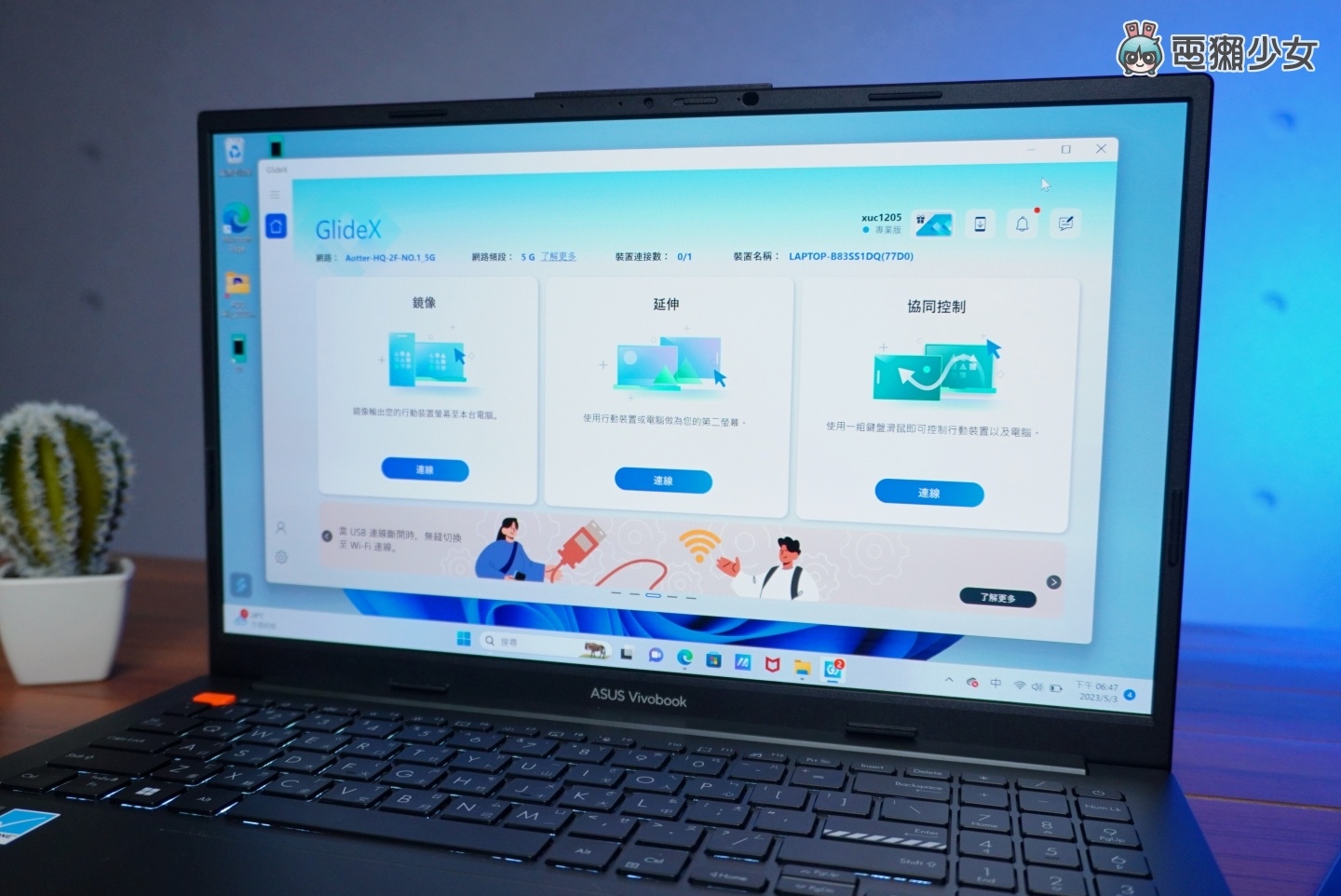

「鏡像投影」在連接後,就能把 Zenfone 9 的畫面投影到電腦上,步驟也很簡單就先按下「連線」然後再選擇裝置就好,很快就可以搞定。如果有什麼手機上的資料,需要立即讓大家看就很適合用這種方式投影呈現,完全不需要等待傳輸或是上傳的時間

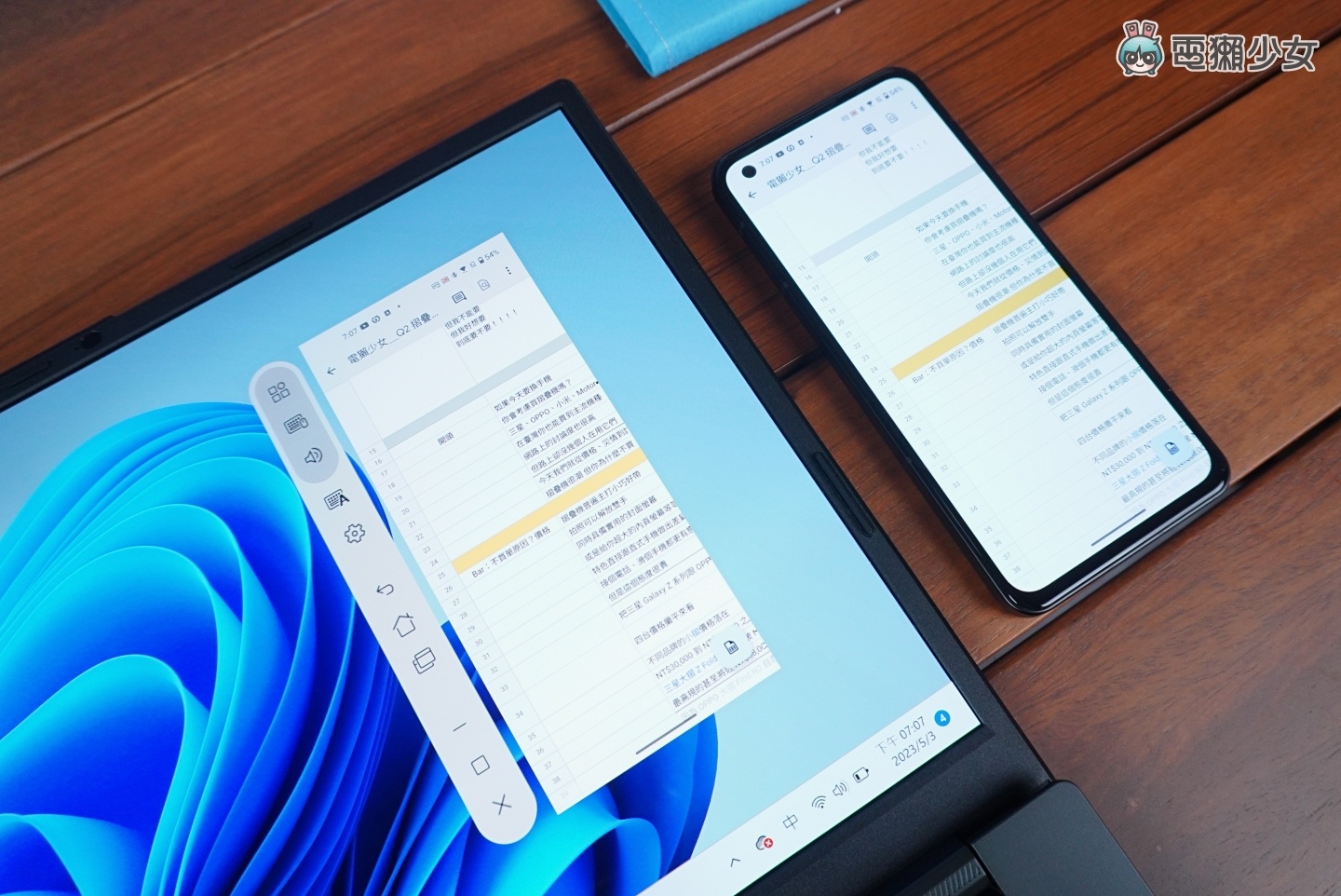
「延伸螢幕」還有「協同控制」兩者比較相似,延伸螢幕功能我可以連接我經常使用的 iPad 把平板當成我的第二個螢幕來使用,多工處理上會更加舒適省錢也省空間,不需要再多買一個螢幕,平板本身也還是可以觸碰操作;「協同控制」則是連接後,兩個裝置會共用鍵鼠,如果你有兩台筆電想要一起控制,使用這個功能是最方便的,還能夠在兩台筆電間拖拉傳送文件(這我有嚇到!)

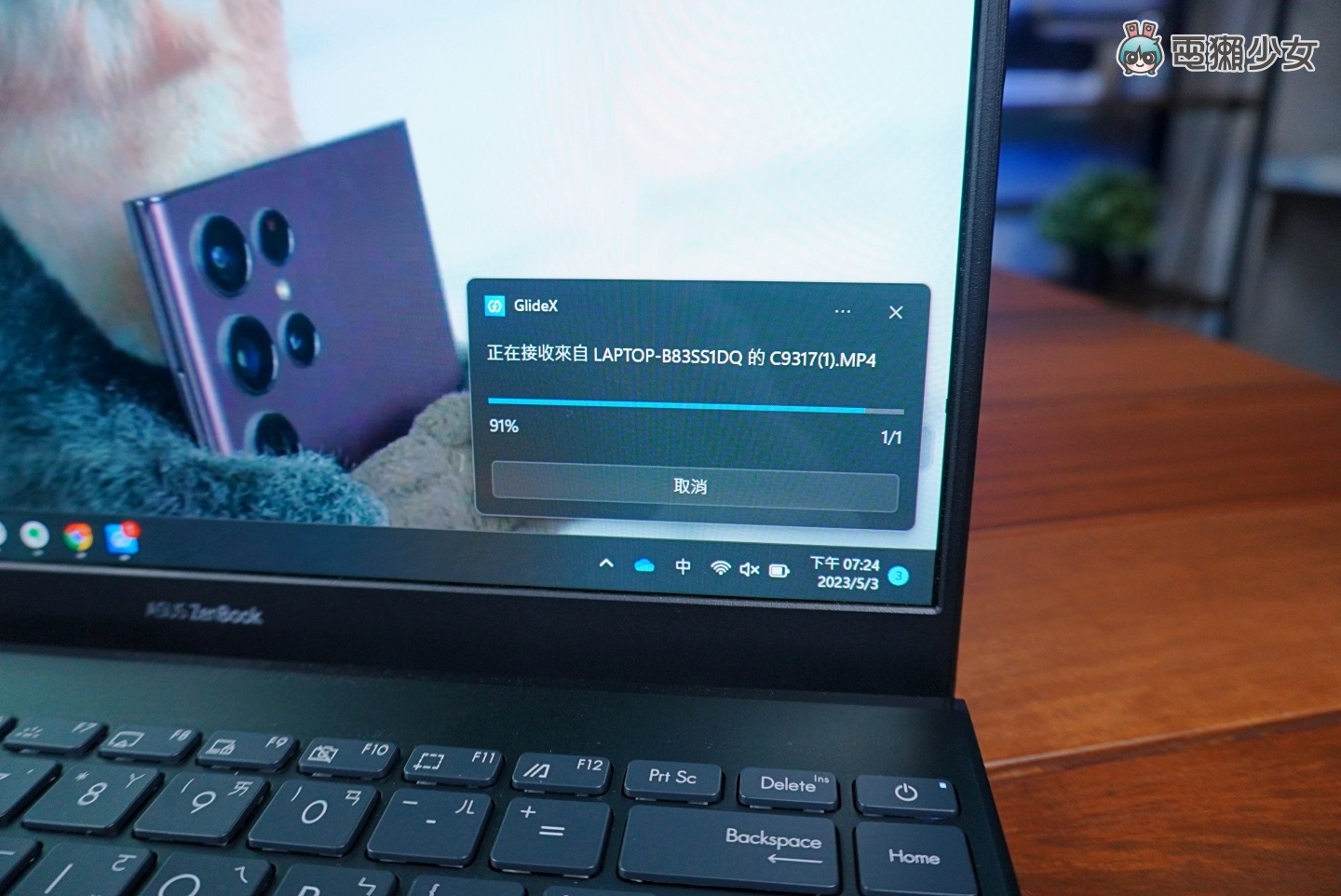
我使用完這項功能就覺得,很多時候我們買手機或是平板,都會怕系統不一樣怎麼辦,會不會之後很麻煩才在懊惱,那麼 GlideX 確實就讓不同系統間的裝置,多了更多的可能性,GlideX 這項服務有分成免費版跟付費訂閱版可以選,方案內容跟價格也有差異,現在購買這台筆電,在保固內至官網完成註冊,並於 MyASUS ( 電腦版 ) 開通「 GlideX 華碩 PC 好友體驗券」,即可享有「 GlideX 專業版 」免費一年試用,可以嘗試後覺得喜歡再訂閱下去
心得結尾
這次開箱的 ASUS Vivobook S 15 OLED 使用下來,覺得最有感的就是超大 15.6 吋 2.8K 的 OLED 螢幕,顏色鮮豔精準、畫質又清晰再加上畫面比例,追劇和看電影真的特別有沉浸感;效能表現上也很適合文書、娛樂,同時能應付輕量的小圖或剪短片,滿符合現在人人都在玩社群的時代。它的官方售價是 NT$38,900,如果想要看更多資訊可以點擊這裡!
